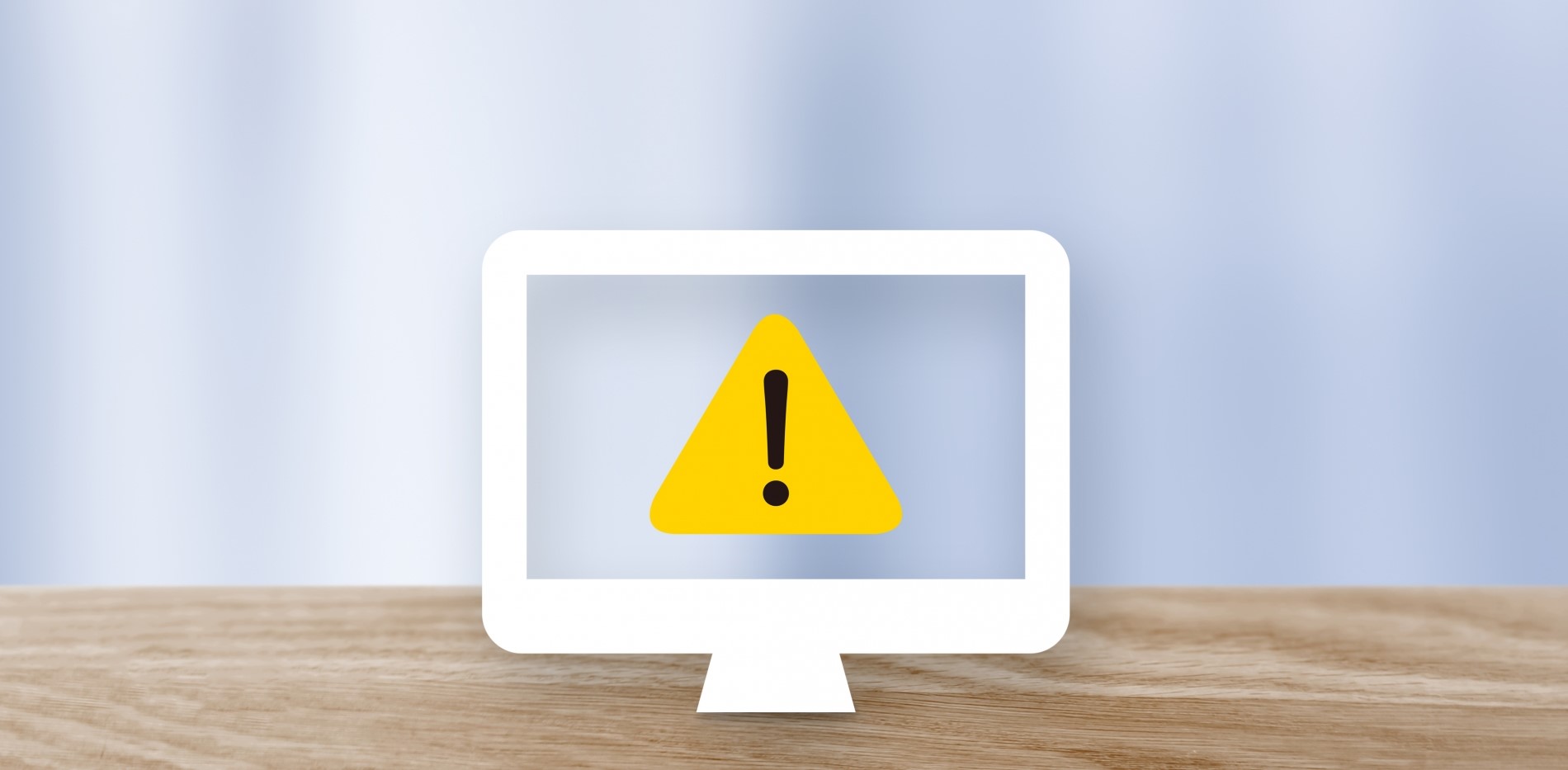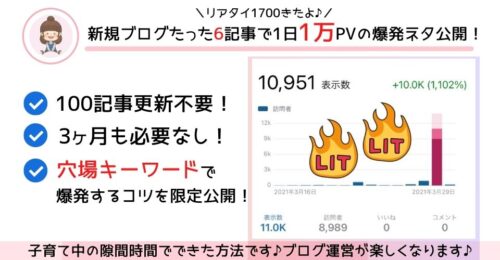グーグルアドセンスの審査に合格した後、サイト上に
「要注意 - 収益に重大な影響が出ないよう、ads.txt ファイルの問題を修正してください。」
という文言が出てきます。
急いで対応しなくても大丈夫ですが、時間があるときに修正しておきましょう。
今回の記事では、ads.txファイルの問題を修正する方法をお伝えします。
エックスサーバーを例としています。
ads.txファイルの問題を修正する方法
エックスサーバーのホームページに修正する方法が掲載されていますので、以下のURLを見て頂くと簡単に修正が行えます♪
エックスサーバーのHP▼
エックスサーバー以外のサーバーをお使いの方は、お使いのサーバー会社に問い合わせをしてみてくださいね♪
また、補足として、以下を参考に頂けたらと思います。
アドセンス画面で必要な情報を確認する
対処が必要なサイトを確認する
アドセンスにログインをしします。
サイドバーの『サイト』をクリックすると、対処が必要なサイトが表示されます。
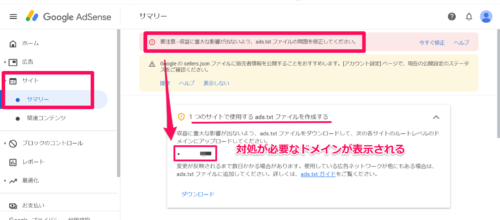
アカウント情報を確認する
ads.tx設定に、アカウント情報のサイト運営者ID、pub-の番号が必要です。
アドセンス画面のサイドバーにある『アカウント』をクリックしてアカウント情報を確認します。
アドセンスアカウントの画面を開いておくか、pub番号をメモします。
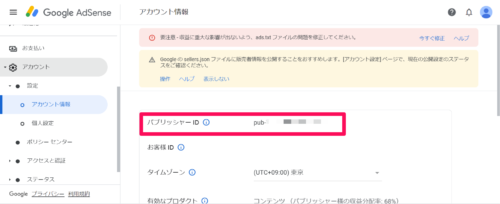
エックスサーバー画面で設定をする
エックスサーバーにログインし、「サーバー管理」をクリックし、サーバーパネルを開きます。
①サーバー管理をクリック
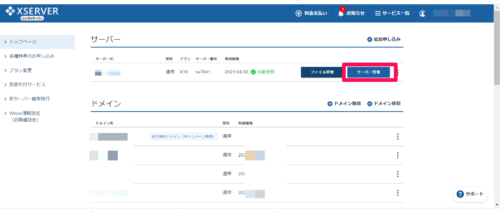
↓↓↓
②サーバーパネルの『ads.txt設定』をクリック。
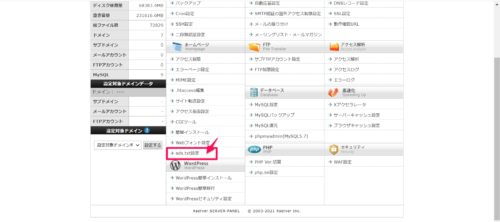
↓↓↓
③該当ドメインを選択する
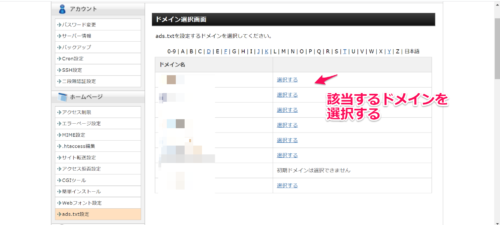
↓↓↓
④ads.tx設定追加をクリック、必要事項を入力する。
広告システム:google.com
サイト運営者ID:アドセンスのアカウント情報を入力。
契約種別:DIRECT
認証機関ID:f08c47fec0942fa0
→ 確認画面へ進む → 追加する
上記の情報はエックスサーバーのサイトを参考にしています。
こちらにも掲載されています↓↓↓
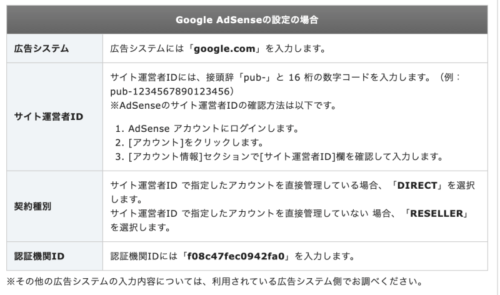
引用元:https://www.xserver.ne.jp/manual/man_server_ads.php
設定後、数日したらアドセンス画面から注意書きの表示が消えていきます。